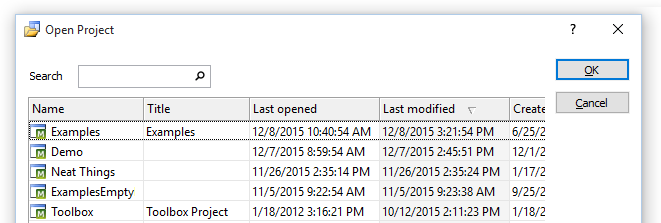
Новые опции управления в Micromine 2016 позволяют вам:
При открытии проекта вы увидите список проектов (с возможностью сортировки) и их метаданных, которые включают путь проекта, дату создания, дату, на которую проект открывался в последний раз и заголовок. Вы можете использовать любые из этих атрибутов, чтобы отсортировать список проекта, это идеальная возможность для специалистов, работающих с большим количеством проектов.
Например, применив сортировку по дате последнего открытия, вы разместите недавно открытые проекты в верхней части списка, сделав их более легкими для поиска.
Чтобы отобразить диалоговое окно Открыть проект:
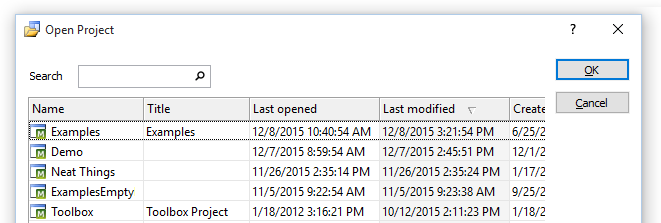
Чтоб отсортировать список проекта по атрибутам:
Micromine 2016 включает новый Менеджер проектов (Файл | Проект | Управлять), который сосредотачивает в себе наибольшее количество инструментов управления проектом в меню Файл | Проект. Эти усовершенствования значительно упрощают управление множественными проектами Micromine.
Менеджер проектов (Файл | Проект | Управлять) значительно упрощает возможности управления множественными проектами Micromine.
Чтобы управлять вашими проектами:
Проект будет выглядеть более четко - виртуальные копии файлов теперь скрыты. Возможность скрыть эти файлы также упрощает поиск файлов внутри проекта.
Данные изменения не вступят в силу, если вы активировали в Windows Explorer опцию Показывать скрытые файлы, папки и драйверы.
Очистка проекта (Файл | Утилиты | Очистка) включает правила для обработки резервных копий базы данных наборов форм, это помогает избежать появления ненужных файлов и освободить пространство на диске.
Чтобы выполнить очистку проекта:
© MICROMINE Pty Ltd 2016